vscode内接入deepseek包过程
在 vscode 中集成本地部署的 deepseek-r1 模型可以显著提升开发效率,尤其是在需要实时访问 ai 模型进行推理任务时
1. 首先得有vscode软件
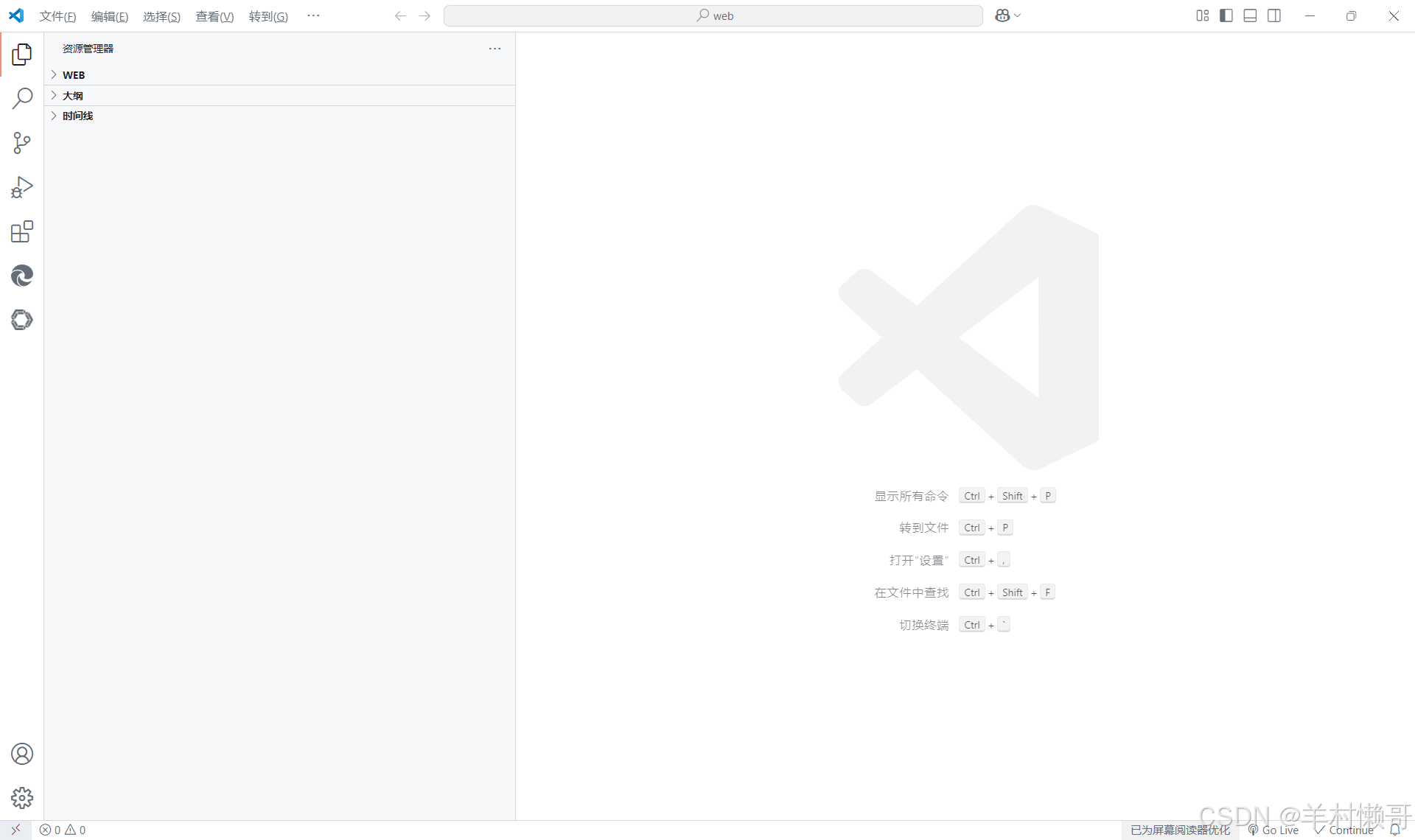
2. 在我们的电脑本地已经部署了ollama,我将以qwen作为实验例子
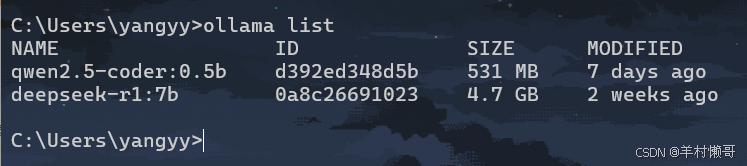
3. 在vscode上的扩展商店下载continue
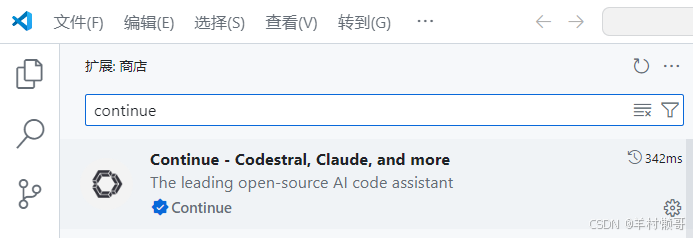
4. 下载完成后,依次点击添加模型
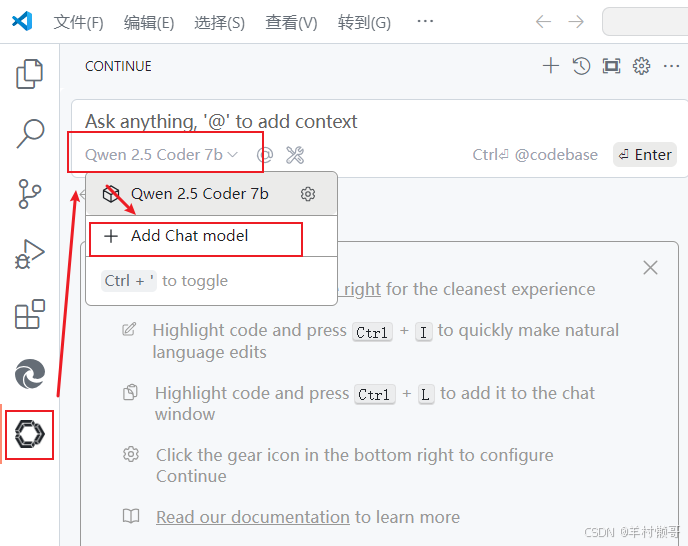
5. 在这里可以添加,各种各样的模型,选择我们的ollama
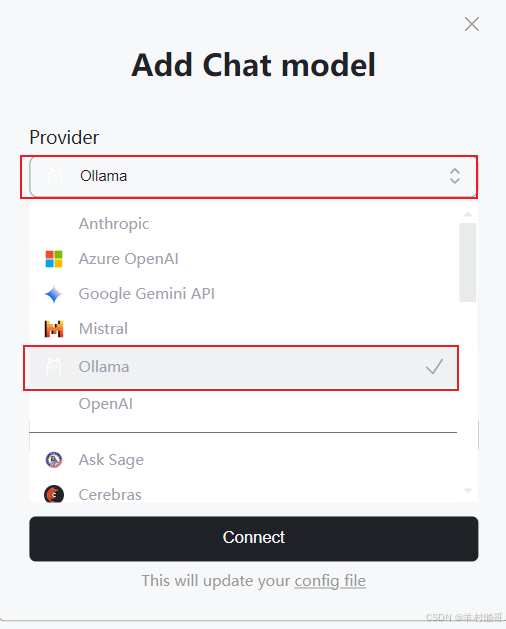
6. 选择我们本地有的模型,后面的7b可以不用管,只是名字的差别,最后点击connect
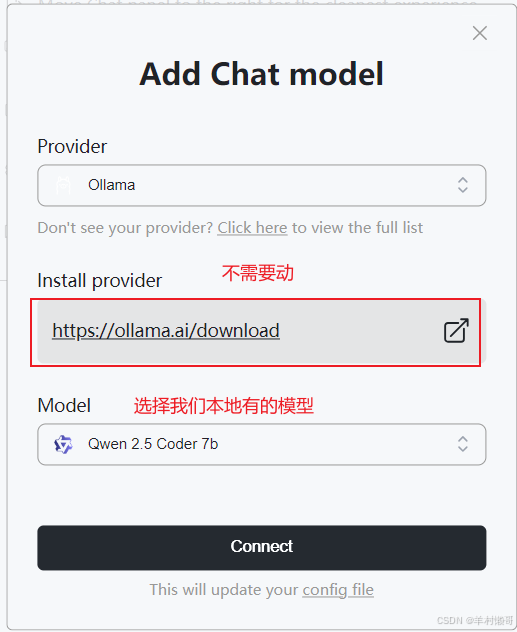
也可以选择我们的自动,这个是自动识别你本地有的模型
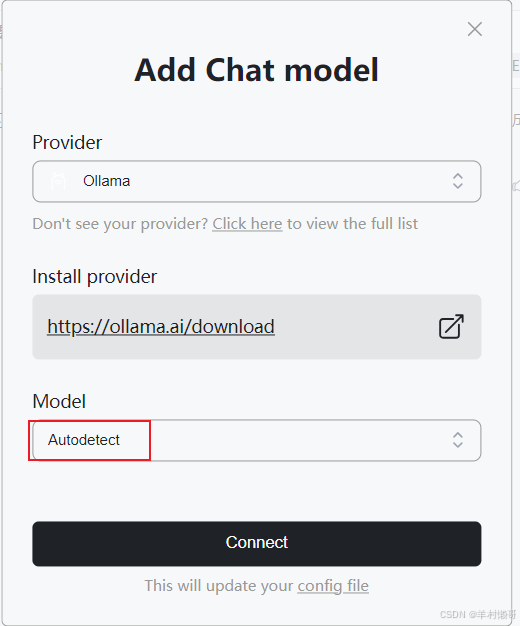
7. 创建完成后会出现一个配置文件,可以看到models这个部分,这里就是我们刚刚创建的模型,可以看到这上面的名字和我们本地的名字不相同,我们可以修改一下,如果相同的话可以不用修改
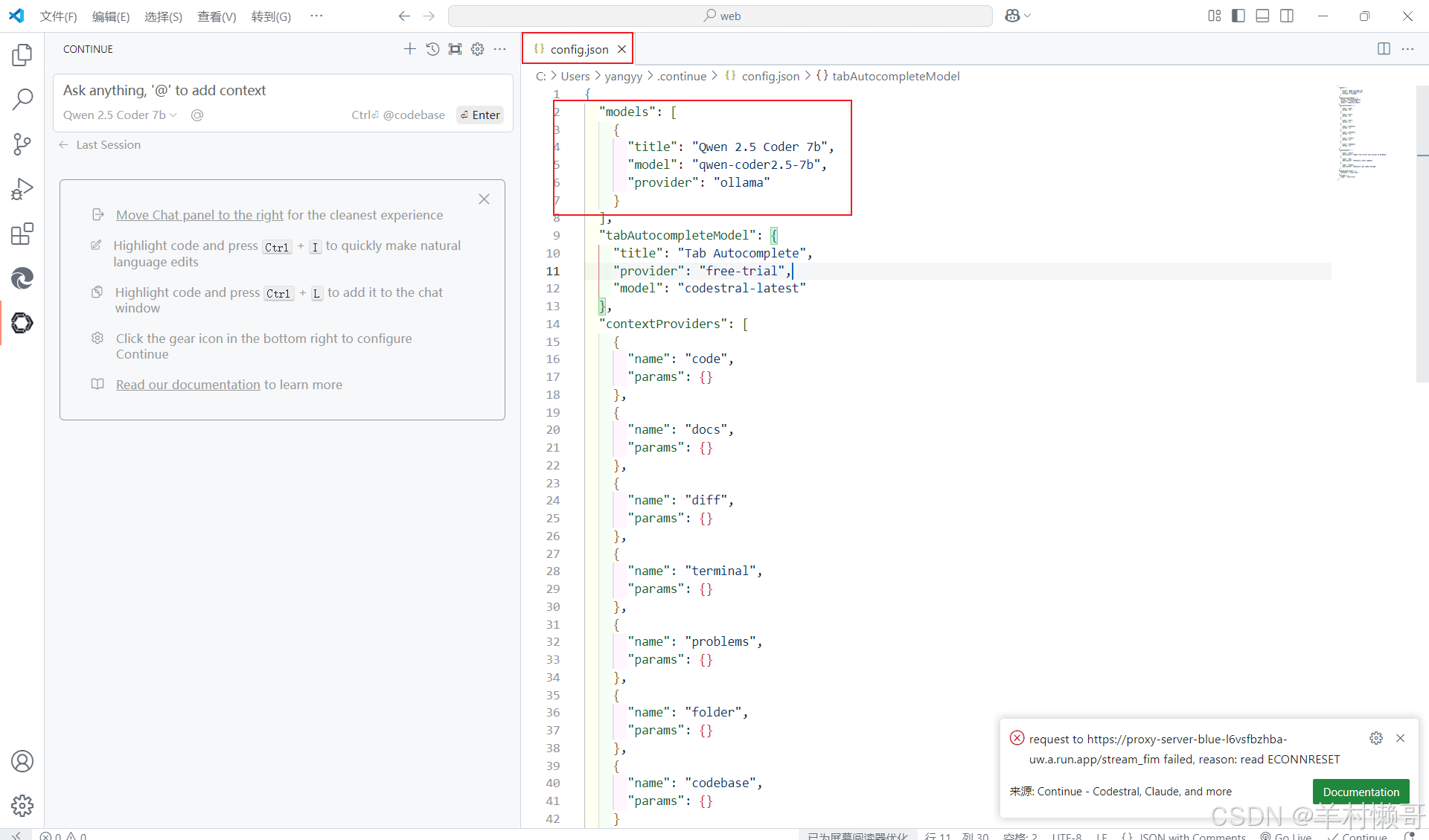
8. 我的本地下的时0.5b版本,将model这里修改一下即可,上面的title只是一个名字可以不用管,保存一下
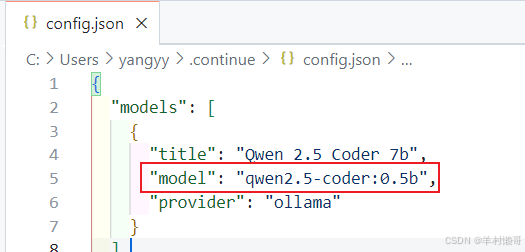
9. 此时就可以使用我们的模型了,你可以进行各种各样的对话,qwen的模型对话
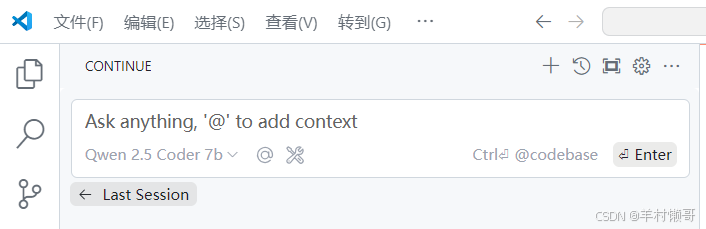
这个是自动的模型对话
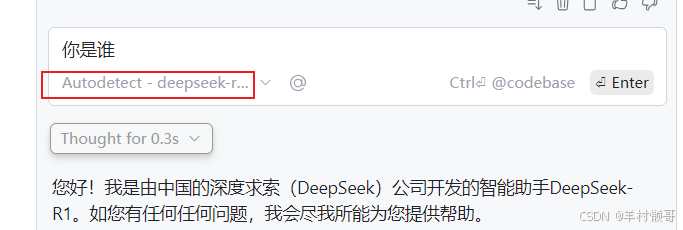
10. 如果想要删除这个模型,可以直接在配置文件里删除即可,点击这个配置文件就可以出来
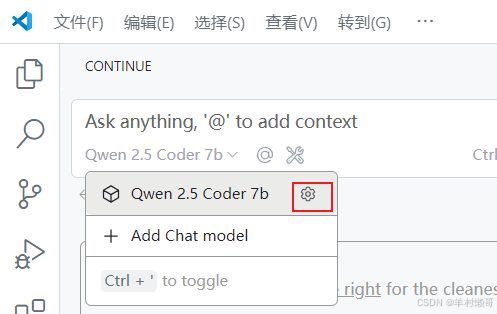
将这一段删除就可以了,不要删多了
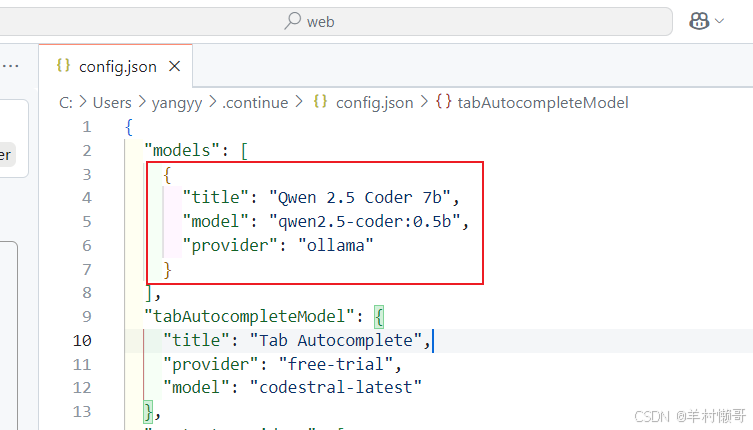
这样一个简单的deepseek接入vscode就完成了⭐
补充:如何在vscode中接入deepseek
如何在vscode中接入deepseek
在vs code(visual studio code)中接入deepseek,可以按照以下步骤进行操作:
一、准备工作
确保vs code为最新版本:
deepseek可能依赖于vs code的某些最新功能或修复,因此建议先将vs code更新到最新版本。
注册deepseek账号:
前往deepseek官方网站注册账号,并登录以获取api密钥。这是使用deepseek服务所必需的。
二、安装deepseek插件
打开vs code的扩展市场:
点击vs code左侧活动栏中的方块图标(或按快捷键ctrl+shift+x在windows/linux上,或cmd+shift+x在mac上),以打开扩展市场。
搜索并安装deepseek插件:
在搜索框中输入“deepseek”,然后从搜索结果中找到对应的插件并点击“安装”。
安装完成后,vs code可能会提示重新加载窗口以确保插件正确加载。按照提示操作即可。
三、配置deepseek插件
打开vs code的设置:
可以通过点击右上角的齿轮图标并选择“设置”,或者使用快捷键ctrl+,(windows/linux)或cmd+,(mac)来打开设置。
搜索deepseek配置项:
在设置搜索框中输入“deepseek”,以找到与deepseek相关的配置项。
配置api密钥:
在deepseek的配置项中,找到api密钥的设置项,并输入你从deepseek官方网站获取的api密钥。
保存设置后,deepseek插件即可与deepseek服务建立连接。
其他配置:
根据你的需求,还可以调整其他deepseek相关的配置项,如搜索结果的排序方式、是否启用缓存等。
四、使用deepseek插件
打开项目并全局搜索:
在vs code中打开一个项目,然后按下快捷键ctrl+shift+f(windows/linux)或cmd+shift+f(mac)以打开全局搜索。
选择deepseek选项卡:
在全局搜索框下方,你会看到一个名为“deepseek”的选项卡。点击它以使用deepseek进行搜索。
输入关键词并搜索:
在deepseek选项卡中,输入你想要搜索的关键词,然后按回车键进行搜索。
deepseek将迅速为你呈现精准的搜索结果。
五、注意事项
网络连接:
deepseek插件需要连接到deepseek服务才能正常工作。因此,请确保你的网络连接稳定且能够访问deepseek服务。
插件版本:
随着vs code和deepseek的不断更新,插件的版本也可能会有所变化。请确保你安装的插件版本与你的vs code版本和deepseek服务兼容。
api密钥安全:
请妥善保管你的deepseek api密钥,不要将其泄露给未经授权的人员或第三方应用。
功能限制:
并非所有的功能都能够在任何环境中无缝运行。因此,建议查看deepseek的项目文档以了解具体的环境配置需求以及支持的操作系统平台等信息。
通过以上步骤,你就可以在vs code中成功接入deepseek,并享受更加高效、智能的代码搜索体验了。
到此这篇关于vscode内接入deepseek包过程的文章就介绍到这了,更多相关vscode接入deepseek包内容请搜索代码网以前的文章或继续浏览下面的相关文章希望大家以后多多支持代码网!





![使用python本地部署DeepSeek运行时报错 OSError: [WinError 193] %1 不是有效的 Win32 应用程序的问题及解决方法](https://images.3wcode.com/3wcode/20250218/s_0_202502181200477570.png)
发表评论